تبدیل اسناد دائم به موقت در نرم افزار هلو اینگزینه از مسیر عملیات مالی تبدیل اسناد دائم به موقت قابل دسترسی است.باید توجه داشت در این برنامه به جز اسناد۱ و ۲
تبدیل اسناد دائم به موقت در نرم افزار هلو
در این نوشته به نحوه تبدیل اسناد دائم به موقت در نرم افزار هلو می پردازیم.
این گزینه از مسیر عملیات مالی/ تبدیل اسناد دائم به موقت قابل دسترسی است.
باید توجه داشت در این برنامه به جز اسناد ۱ و ۲، مابقی اسناد به منظور اصلاحات به طور موقت ثبت می گردند
و چنانچه آنها دائمی گردند دیگر امکان اصلاح روی آنها وجود ندارد
و درصورت نیاز به اصلاح باید آنها را از حالت قطعی به حالت موقـت تبدیل نمایید.
بیشتر بخوانید
امکان اصلاح سند افتتاحیه نرم افزار هلو
در بالای فرم تبدیل اسناد دائم به موقت در نرم افزار هلو شماره و تاریخ آخرین سند قطعی شده نمایش داده می شود.
درصورتیکه سند قطعی شده ای وجود نداشنه باشد شماره و تاریخ سند افتتاحیه نمایش داده می شود .
پیش از انتخاب شرط برای نمایش اسناد تمام اسناد قطعی نمایش داده می شوند .
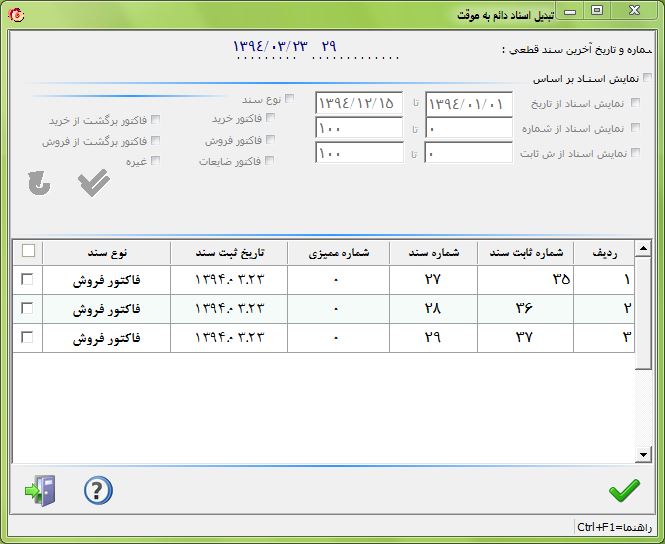
با انتخاب گزینه “نمایش اسناد براساس” امکان انتخاب شرط برای نمایش اسناد فراهم میگردد .
با انتخاب “نمایش اسناد از تاریخ” لیست اسناد در بازه تاریخ انتخابی نمایش داده می شود .
با انتخاب “نمایش اسناد از شماره” لیست اسناد در بازه شماره های انتخابی نمایش داده می شود .
با انتخاب “نمایش اسناد از شماره ثابت” لیست اسناد در بازه شماره های ثابت انتخابی نمایش داده می شود .
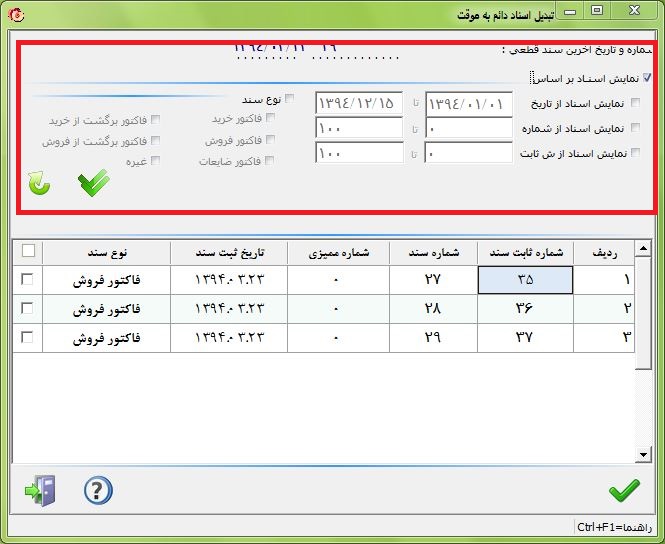
با انتخاب گزینه “نوع سند” امکان انتخاب نوع سند براساس اینکه :
سند مربوط به فاکتورخرید ، فاکتورفروش ، فاکتورضایعات ، فاکتوربرگشت از خرید ، فاکتوربرگشت از فروش وغیره باشد وجود دارد .
پس از انتخاب شروط مورد نظر با انتخاب گزینه “اعمال تنظیمات F5” تغییرات اعمال شده و لیست اسناد براساس شروط انتخابی نمایش داده می شود .
در صورت انتخاب گزینه “تنظیم مجدد F3” شروط انتخابی به حالت پیش فرض (غیر فعال) در می آیند .
به منظور موقت نمودن اسناد باید اسناد مورد نظر از لیست انتخاب شوند برای این منظور میتوان تعدادی از اسناد یا با انتخاب گزینه “انتخاب کلی” تمام
اسناد موجود در لیست را انتخاب نمود .
با انتخاب گزینه “پاک کردن کلی” تمام اسناد انتخابی از حالت انتخاب خارج میگردند .
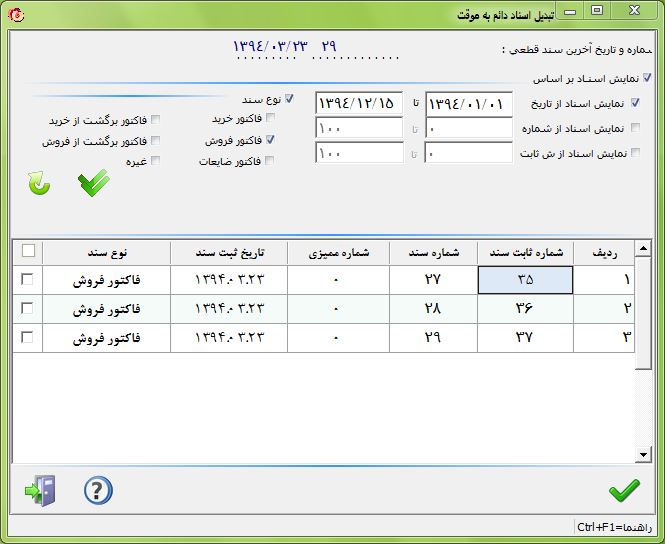
پس از انتخاب شروط لازم برای نمایش اسناد و انتخاب سندهای مورد نظر گزینه
“موقت نمودن اسناد F2” را انتخاب نموده و اسناد انتخابی غیرقطعی می شوند .
به عنوان مثال :
اگر اسناد مربوط به فاکتور فروش از شماره سند ۲۱ تا ۲۴ را جهت موقت نمودن انتخاب نموده
و گزینه “موقت نمودن اسناد” را انتخاب نماییم پس از تایید پیغام سیستم مبنی بر اطمینان
از تبدیل اسناد دائم به موقت نمایش داده و پس از تایید پیغام تمام اسناد انتخابی از حالت دائم به موقت تبدیل می شوند .
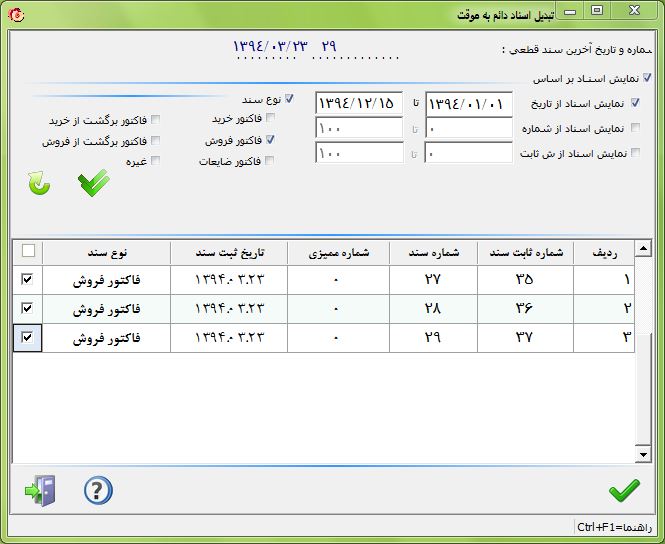
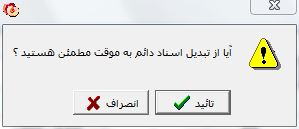
پس از تبدیل اسناد دائم به موقت در قسمت اصلاح اسناد امکان اصلاح اسناد وجود دارد .
توجه: اسناد۱ و ۲ جزو اسناد افتتاحیه بوده و دائمی می باشند، این اسناد نمی توانند به موقت تبدیل شوند
و تنها می توان آنها را اصلاح نمود که برای اصلاح آنها باید از مسیر اصلاحات/ اول دوره اقدام نمایید .
تبدیل اسناد دائم به موقت در نرم افزار هلو
افزودن امکان
تبدیل اسنـاد موقت به دائم و بالعکس در نرم افزار هلو
امیدواریم این پست کارساز بوده باشد.در صورت نیاز به دریافت اطلاعات بیشتر با واحد پشتیبانی ما تماس بگیرید.
برای کسب اطلاعات و نکات آموزشی به صفحه اینستاگرام یا تلگرام ما بپیوندید .